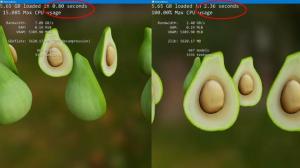De senaste Groove Music-uppdateringarna ger förbättringar av spellistan för Windows Insiders
Under den senaste helgen började Microsoft rulla ut en ny Groove Music-appuppdatering i Windows Insider-programmets Fast Ring, vilket ger några länge ryktade funktioner till sina användare. Uppdateringen är endast tillgänglig för PC-användare för närvarande och har versionsnumret 10.1702.1261.0.

Tidigare denna månad fick vi veta om Microsofts framtida planer för nästa Groove Music-appuppdatering. Appen gradvis mottagits de Flytande design makeover och skulle få musikvisualiseringar, en equalizer, upplysta spellistor, anpassning av spellista och automatisk generering av spellistor. Dessa var alla efterlängtade funktioner som redan är tillgängliga i andra musikstreamingtjänster men som inte var inbyggda i Groove. Medan equalizer och några andra stora tillägg fortfarande kommer snart, lägger den senaste uppdateringen till några utlovade spellistrelaterade förbättringar. Så här står det i den officiella ändringsloggen:
- Du kan nu anpassa dina spellistor: Med den här versionen kommer du att kunna ändra och redigera bilder, titlar och beskrivningar. Det finns också Windows Ink-stöd för redigering av bilder, vilket är bra om du gillar den typen av saker.
- Upplysta spellistor: Ungefär som Spotifys Disocer Weekly och Daily Mix kommer du att få tillgång till musik baserat på vad du spelar på en daglig rota. Det är bra för dessa tjänster, och det är på tiden att Groove Music också ger sig in i den handlingen.
Andra förbättringar förväntas komma före slutet av månaden och kommer att vara tillgängliga först för medlemmar i Windows Insider-programmet.
Groove Music är redan förinstallerat i de senaste versionerna av Windows 10, men om du har avinstallerat det eller vill prova uppdateringsversionen får du gärna ladda ner den från Windows Store.